Mitme passi kopeerimine ühele lehele
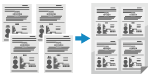 | Passi koopia funktsiooni abil saate kopeerida mitu passi ühele paberilehele. Seda saab kiiresti teha juhtpaneeli kuvalt [Avamenüü]. |
Passi dokumendiklaasile asetamine
1
Avage söötur või dokumendiklaasi kaas.
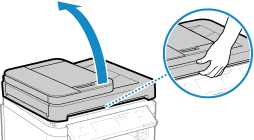
2
Pange skannitav lehekülg esipool allapoole dokumendiklaasile, seades passi nurga dokumendiklaasi vasaku ülanurgaga kohakuti, nagu näidatud.
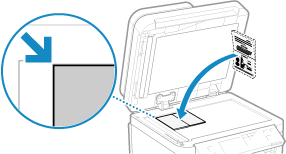
Paigutage ID-kaart dokumendiklaasi servast veidi eemale.
3
Sulgege söötur või dokumendiklaasi kaas ettevaatlikult.
Passi kopeerimine (Puutepaneeliga mudel)
1
Vajutage juhtpaneelil [Passikoopia] kuval [Avamenüü]. [Avamenüü] kuva
Ilmub kuva [Passikoopia].
2
Valige passide arvu kombinatsioon ja määrake, kas soovite kasutada kahepoolset printimist.
[2 ühel (2-poolne)]
Kombineerib kaks passi ühele paberilehele kahepoolse printimise funktsiooniga kopeerides. Kopeerib neli passi paberilehe mõlemale poolele kahepoolse printimise funktsiooniga.
[4 ühel (2-poolne)]
Kombineerib neli passi ühele paberilehele kahepoolse printimise funktsiooniga kopeerides. Kopeerib kaheksa passi paberilehe mõlemale poolele kahepoolse printimise funktsiooniga.
[2 ühel]
Kombineerib kaks passi paberilehe ühele poolele.
[4 ühel]
Kombineerib neli passi paberilehe ühele poolele.
Kuvatakse kopeerimise kuva.
3
Määrake koopiate arv.
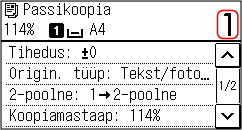
Sisestage numbriklahvide abil koopiate arv.
* Kui kasutate kopeerimiseks passi koopia funktsiooni, seatakse kopeerimissuhe automaatselt vastavalt kopeerimiseks kasutatava paberi formaadile ja kombineeritavate passide arvule. Kopeerimisuhte käsitsi muutmiseks saate ka vajutada [Koopiamastaap].
4
Konfigureerige muud kopeerimisseaded vastavalt vajadusele. Täiendavad kopeerimisfunktsioonid (Puutepaneeliga mudel)
Saate reguleerida tihedust ja pildikvaliteeti.
Saate muuta kombineeritavate passide arvu (N ühel) ja 3. toimingus valitud kahepoolse kopeerimise seadeid.
5
Vajutage  .
.
 .
.Esimene pass skannitakse.
6
Kui kuvatakse [Jrg skann: nupp Start], asetage järgmine pass dokumendiklaasile ja vajutage  .
.
 .
.
Järgmine pass skannitakse ja ilmub sama kuva.
Korrake seda protsessi kuni kõigi passide skannimine on lõpetatud.
Korrake seda protsessi kuni kõigi passide skannimine on lõpetatud.
Samuti saate vajutada [Tihedus], et muuta iga passi sätteid.
7
Vajutage [Paljunda].
Skannitud passid prinditakse.
Kopeerimise tühistamiseks vajutage [Tühista]  [Jah]. Kopeerimistoimingute tühistamine
[Jah]. Kopeerimistoimingute tühistamine
 [Jah]. Kopeerimistoimingute tühistamine
[Jah]. Kopeerimistoimingute tühistamineVaadake kopeerimistöö olekut [Olekumonitor] abil. Printimistöö oleku ja logi vaatamine
Passi kopeerimine (5-realine LCD mudel)
1
Vajutage [Passikoopia] juhtpaneeli kuval [Avamenüü] ja vajutage  . [Avamenüü] kuva
. [Avamenüü] kuva
 . [Avamenüü] kuva
. [Avamenüü] kuvaIlmub kuva [Passikoopia].
2
Valige passide arvu kombinatsioon ja määrake, kas soovite kasutada kahepoolset printimist.
[2 ühel (2-poolne)]
Kombineerib kaks passi ühele paberilehele kahepoolse printimise funktsiooniga kopeerides. Kopeerib neli passi paberilehe mõlemale poolele kahepoolse printimise funktsiooniga.
[4 ühel (2-poolne)]
Kombineerib neli passi ühele paberilehele kahepoolse printimise funktsiooniga kopeerides. Kopeerib kaheksa passi paberilehe mõlemale poolele kahepoolse printimise funktsiooniga.
[2 ühel]
Kombineerib kaks passi paberilehe ühele poolele.
[4 ühel]
Kombineerib neli passi paberilehe ühele poolele.
3
Vajutage  .
.
 .
.Kuvatakse kopeerimise kuva.
4
Määrake koopiate arv.

Vajutage  /
/ 
 [Koopiate arv]
[Koopiate arv] 
 , määrake koopiate arv ja seejärel vajutage
, määrake koopiate arv ja seejärel vajutage  .
.
 /
/ 
 [Koopiate arv]
[Koopiate arv] 
 , määrake koopiate arv ja seejärel vajutage
, määrake koopiate arv ja seejärel vajutage  .
.* Kui kasutate kopeerimiseks passi koopia funktsiooni, seatakse kopeerimissuhe automaatselt vastavalt kopeerimiseks kasutatava paberi formaadile ja kombineeritavate passide arvule. Kopeerimisuhte käsitsi muutmiseks saate ka vajutada [Koopiamastaap].
5
Konfigureerige muud kopeerimisseaded vastavalt vajadusele. Täiendavad kopeerimisfunktsioonid (5-realine LCD mudel)
Saate reguleerida tihedust ja pildikvaliteeti.
Saate muuta kombineeritavate passide arvu (N ühel) ja 3. toimingus valitud kahepoolse kopeerimise seadeid.
6
Vajutage  .
.
 .
.Esimene pass skannitakse.
7
Kui kuvatakse [Jrg skann: nupp Start], asetage järgmine pass dokumendiklaasile ja vajutage  .
.
 .
.
Järgmine pass skannitakse ja ilmub sama kuva.
Korrake seda protsessi kuni kõigi passide skannimine on lõpetatud.
Korrake seda protsessi kuni kõigi passide skannimine on lõpetatud.
Samuti saate vajutada [Tihedus], et muuta iga passi sätteid.
8
Vajutage [<Alusta paljundamist>] 
 .
.

 .
.Skannitud passid prinditakse.
Vaadake kopeerimistöö olekut [Olekumonitor] abil. Printimistöö oleku ja logi vaatamine